sublime的使用
Posted small-trouble
tags:
篇首语:本文由小常识网(cha138.com)小编为大家整理,主要介绍了sublime的使用相关的知识,希望对你有一定的参考价值。
sublime作为轻量级的文本编辑器,相较于其他编辑器的优点很明显,启动速度快,代码补全,多行操作等使用起来很舒服。下面分享一下我的使用心得和发现的小技巧吧。
安装之后是纯英文的,想换成中文的小伙伴在Help->Language中就可以找到并更改啦
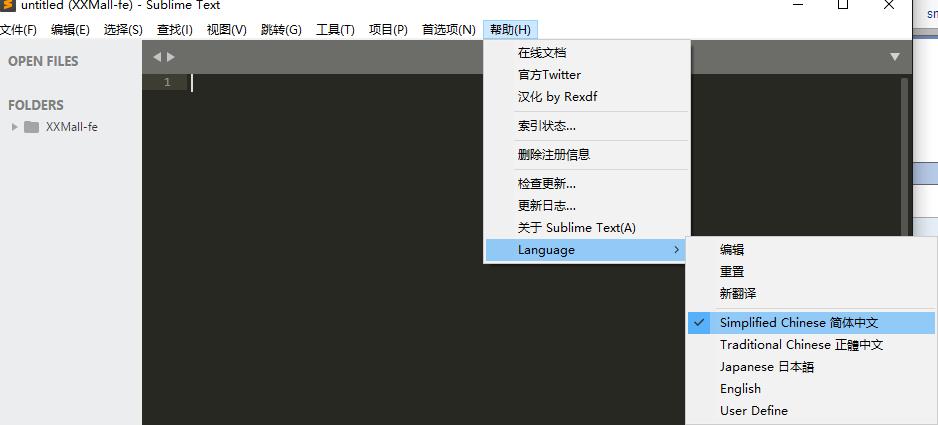
然后进行插件的安装,sublime是通过插件管理器Package Control地对插件浏览、安装和卸载插件。官网下载地址是:https://packagecontrol.io/
使用图形化界面:首选项-->package control
使用快捷键:ctrl+shift+p
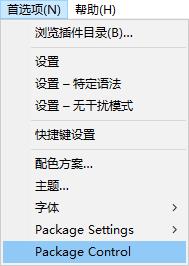

这是我安装的插件。那么多插件是干嘛的呢?下面解释一下常用插件
Emmet
前端开发必备,使用Tab键触发。安装Emmet后,可以输入少量代码后摁Tab键,系统自动补全代码。
ColorPicker
输入颜色时,使用快捷键ctrl+shift+c可直接选取颜色。注意这个快捷键可能会打不开调色板,原因是该快捷键被占用了,最直接的解决办法是直接在Preferences→Key Bindings-User中配置:“{ "keys": ["ctrl+shift+c"], "command": "color_pick"},”
JsFormat
帮助你格式化javascript代码,比如对空格、换行的js代码进行整理,使得js代码结构清晰,易于观看。右键就有,或者快捷键Ctrl+Alt+F
ConvertToUTF8
可以编辑并保存目前编码不被 Sublime Text 支持的文件。由于Sublime Text 本身只支持utf-8编码,因此打开其他编码的中文文件时会出现乱码,这可以通过插件ConvertToUTF8来解决。
CssFormat
帮助你格式化CSS代码。作用同JsFormat,使用时也是右键就可以啦。
AutoFileName
快速列出你想引用的文件夹里面所有文件的名字。例如我们想查找src目录下的1.html文件。当我们输入s的时候,他会自动提示。
SidebarEnhancements
在侧边栏的文件上右击时,会多出很多功能:打开,查找,复制和粘贴,等等。
fileheader
能自动帮你添加头部信息。(作者、时间)
快捷键
关于快捷键的使用,实在太多,说一下经常用到的吧。
Ctrl + `: 打开Sublime Text控制台(Esc退出)
Ctrl++:放大字体
Ctrl+Shift+P:打开命令面板(Esc退出)
Ctr+Shift+D:复制粘贴光标所在行
Ctrl+/:用//注释当前行。
Ctrl+Shift+/:用/**/注释。
Ctrl + ←/→: 进行逐词移动,
Ctrl + Shift + ←/→: 进行逐词选择
Ctrl+Z:撤销
Ctrl+Y:恢复撤销
Alt+F3:选中关键词后,选中所有相同的词。可以配合Ctrl+D使用。
Ctrl + D:选择当前光标所在的词并高亮该词所有出现的位置,再次Ctrl + D,会选择该词出现的下一个位置。在多重选词的过程中,Ctrl + K会将当前选中的词进行跳过在多重选词的过程中,Ctrl + U进行回退
Ctrl+L :选择光标所在整行
Ctrl+X:删除光标所在行
Ctrl+Shift+M:选中当前括号内容,重复可选着括号本身
Ctr+p:输入@显示容器(css或者js里面)
Ctrl + F: 调出搜索框
F11: 切换普通全屏
具体快捷键大全,有兴趣的可以去看一看。http://www.jb51.net/softjc/153746.html
以上是关于sublime的使用的主要内容,如果未能解决你的问题,请参考以下文章